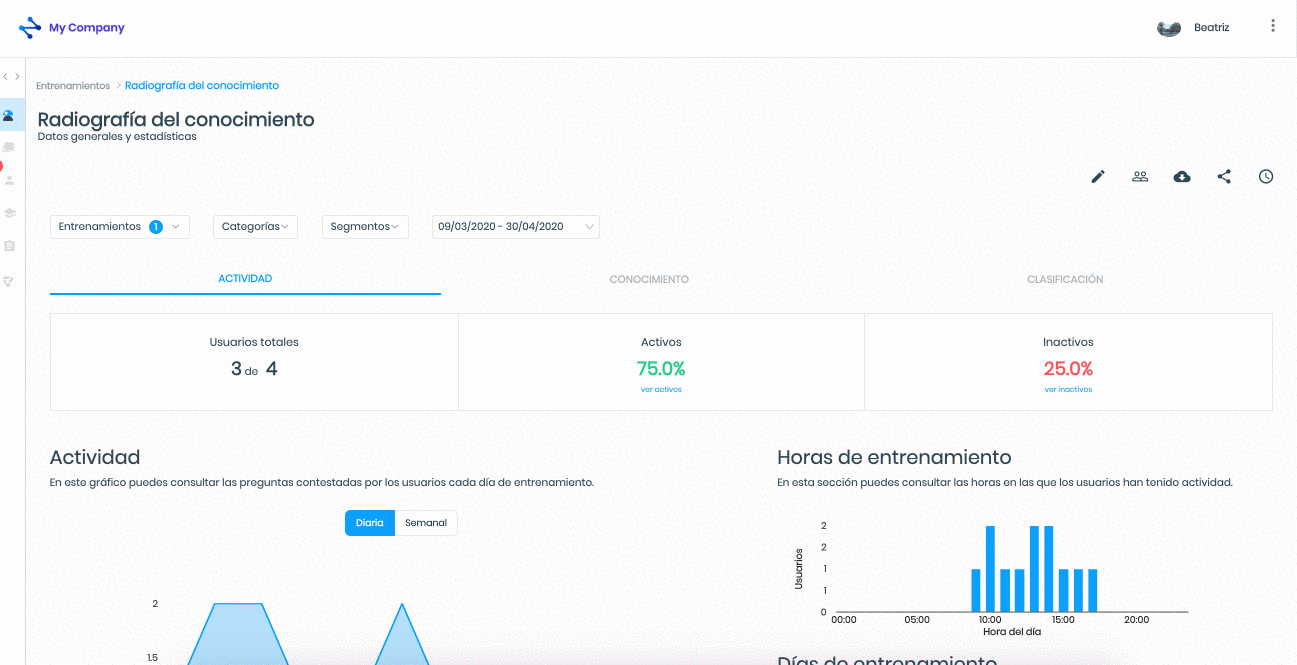Exportar usuarios inactivos
Modificado en: Mie, 31 Mar, 2021 a 1:59 P. M.
En la Radiografía del conocimiento vas a poder descargar, en formato excel, diferentes listados de usuarios.
Sobre la inactividad de los usuarios existen dos excel con información diferente:
Listado de “Personas perdidas”
En este excel vas a poder conocer a:
Aquellas personas que han dejado de entrenar, junto con el número de días que llevan sin participar en el entrenamiento. Son personas con más de dos días de inactividad
Aquellas personas inactivas en el entrenamiento, junto con el número de días que llevan sin loguearse en la App, es decir, sin iniciar sesión. (Coincide con el listado de "Usuarios inactivos")
Aquellas personas que nunca se han logueado en la App, es decir, nunca han iniciado sesión. ¡Super interesante!
Las personas activas en el entrenamiento, evidentemente, no aparecen en este listado
Para acceder a este listado, dentro de la radiografía del conocimiento del entrenamiento:
Haz clic en el botón “Personas” del menú situado en la parte superior derecha
Busca la carpeta de tu PC en la que quieres descargar el excel y haz clic en “Guardar”
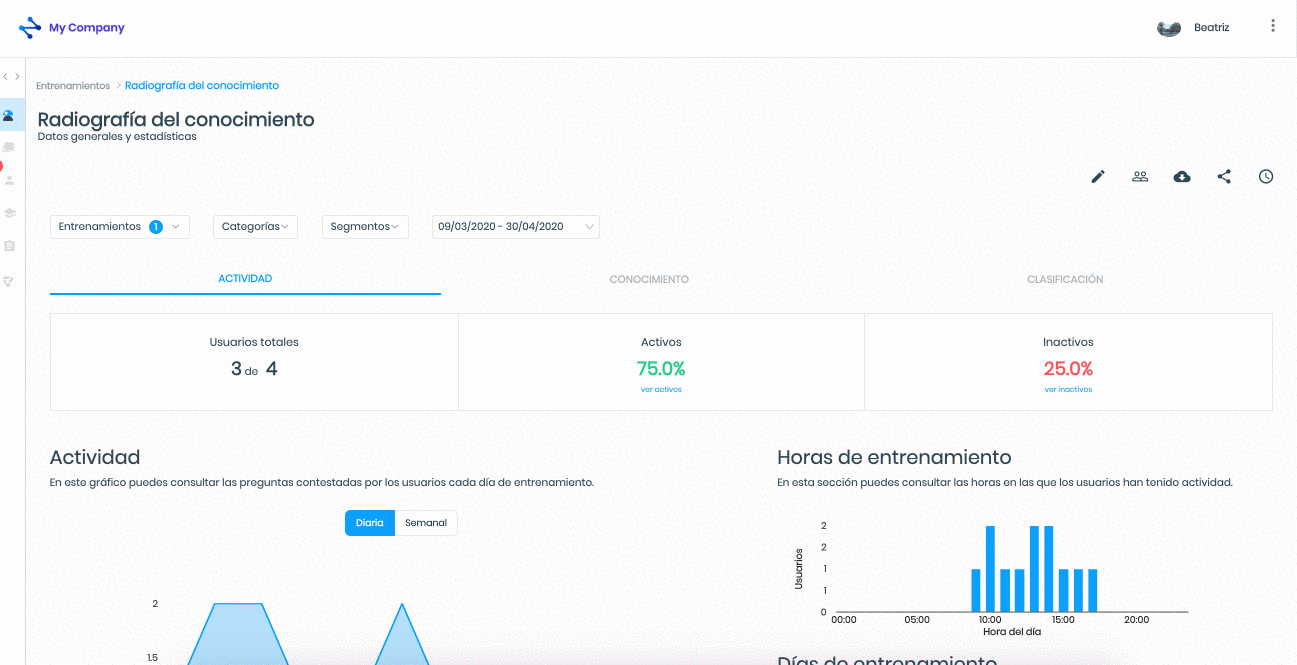
Nota: Los datos de este excel son dinámicos, es decir, aunque el entrenamiento haya finalizado, el paso del tiempo influirá en sus resultados. Para poder adoptar estrategias de comunicación sobre los diferentes grupos de inactivos, recomendamos revisar este excel cuando el entrenamiento está activo.
Listado de “Usuarios inactivos”
Son aquellas personas que no han participado ningún día en el entrenamiento, no han contestado, ni bien ni mal, a ninguna pregunta. Es decir, aún no han empezado a entrenar.
Para acceder a este listado, dentro de la radiografía del conocimiento del entrenamiento:
Ve a la sección Actividad, en la columna “Inactivos”
Haz clic en el enlace “Ver inactivos” para abrir una nueva ventana
Se desplegará listado de “Usuarios inactivos” situado en la parte superior derecha
Haz clic en el botón “Nube con flecha hacia abajo” situado en la parte superior derecha
Busca la carpeta de tu PC en la que quieres descargar el excel y haz clic en “Guardar”

Nota: Si quieres enviar una notificación (correo electrónico o push, en función de si han iniciado sesión o no, respectivamente) dirigida a este grupos de personas. En el listado de “Usuarios inactivos”:
Haz clic en el botón “Sobre” situado en la parte superior derecha
En la ventana emergente verás los siguientes campos:
Campos configurables: Usuario y Entrenamiento. Podrás incluir un sencillo código html para que cada usuario reciba su información personal
Mensaje: Escribe el mensaje. Haz clic en la esquina inferior derecha, si necesitas ampliar el campo “Mensaje” para una mejor visualización
Haz clic en el botón “Enviar” para enviar o en el botón “Cerrar” para cancelar el envío
Consulta nuestra sección Gestión del Conocimiento para descubrir y entender cómo gestionar el conocimiento de tu organización con Zapiens.
¿Ha sido útil esta respuesta?
Sí
No
Enviar comentario Lamentamos no haber sido de ayuda. Ayúdenos a mejorar este artículo dejándonos sus comentarios.
 check ticket status
check ticket status